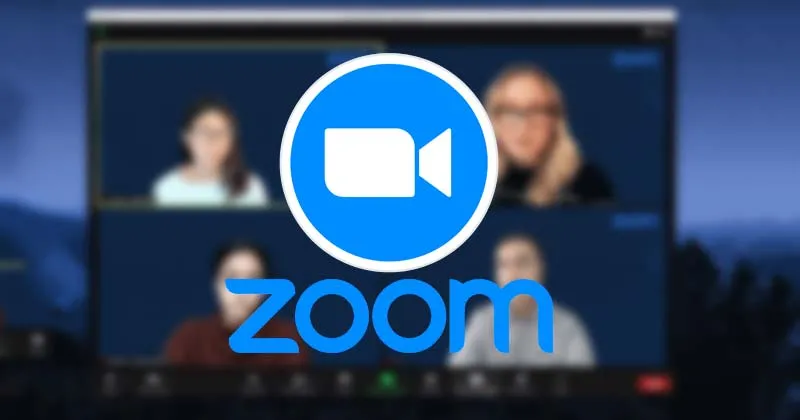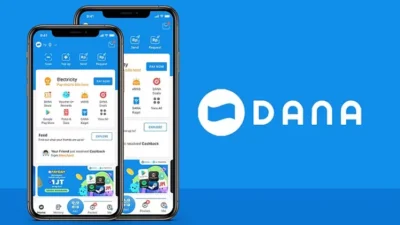KITA HEBAT – Berikut adalah tutorial download zoom di laptop. Zoom adalah salah satu platform video konferensi yang sangat populer, terutama digunakan untuk rapat daring, webinar, dan pembelajaran jarak jauh.
Saat ini aplikasi Zoom sering sekali digunakan untuk penyampaian rapat diberbagai kalangan, seperti kantor perbankan, pendidikan bahkan diberbagai perusahaan.
Maka dari itu, jika Anda adalah pemula dalam menggunakan aplikasi Zoom, tutorial download Zoom di laptop ini penting Anda ketahui.
Namun, sebelum Anda mengunduh Zoom di laptop atau perangkat lainnya, ada beberapa syarat penting yang perlu dipenuhi agar aplikasi dapat berjalan dengan baik.
Artikel ini akan membahas tutorial download Zoom di laptop, serta perangkat lainnya seperti ponsel Android dan iPhone, beserta syarat yang perlu diperhatikan sebelum proses instalasi berlangsung.
4 Syarat Penting Sebelum Download Zoom
Sebelum melanjutkan ke langkah-langkah cara download Zoom di laptop, pastikan perangkat Anda memenuhi persyaratan sistem yang diperlukan.
Hal ini akan memastikan bahwa aplikasi berjalan lancar dan tanpa hambatan. Berikut adalah beberapa syarat yang harus dipenuhi:
- Koneksi Internet Stabil
Pastikan Anda memiliki koneksi internet yang stabil, minimal 3G atau 4G/LTE jika menggunakan ponsel. Untuk pengalaman yang lebih baik, disarankan menggunakan jaringan Wi-Fi dengan kecepatan yang memadai. - Speaker dan Mikrofon Berfungsi Baik
Zoom sangat bergantung pada audio. Oleh karena itu, perangkat Anda harus memiliki speaker dan mikrofon yang berfungsi dengan baik untuk dapat berkomunikasi secara efektif selama rapat. - Webcam (Opsional)
Jika Anda ingin menggunakan fitur video, pastikan laptop atau komputer Anda memiliki kamera web (webcam) yang berfungsi. Jika tidak, Anda bisa menggunakan kamera eksternal yang kompatibel dengan perangkat Anda. - Persyaratan Sistem Operasi untuk Laptop
- Untuk laptop Windows, minimal harus menggunakan Windows 7 atau versi yang lebih baru.
- Untuk pengguna MacBook, sistem operasi minimal yang diperlukan adalah MacOS versi 10.10 atau lebih tinggi.
- Bagi pengguna iPad, perangkat harus sudah menggunakan iPadOS 13 atau versi yang lebih baru agar dapat menginstal dan menggunakan Zoom dengan optimal.
Dengan memastikan semua syarat di atas terpenuhi, Anda akan siap untuk memulai proses download dan instalasi Zoom di laptop atau perangkat lainnya.
Cara Download Zoom di Laptop
Setelah memastikan bahwa perangkat Anda memenuhi semua syarat, Anda bisa mengikuti tutorial cara download Zoom di laptop berikut ini:
Langkah-langkah Mengunduh Zoom di Laptop
- Buka Peramban (Browser)
Langkah pertama adalah membuka peramban internet yang Anda gunakan, seperti Google Chrome, Mozilla Firefox, atau Microsoft Edge. - Kunjungi Situs Resmi Zoom
Setelah membuka peramban, kunjungi situs web resmi Zoom di alamat Zoom.us. Ini adalah sumber terpercaya untuk mengunduh aplikasi Zoom. - Pilih Opsi “Zoom Client for Meetings”
Pada halaman utama situs Zoom, cari opsi “Zoom Client for Meetings” yang merupakan aplikasi utama untuk bergabung ke pertemuan Zoom. - Klik Tombol “Unduh”
Klik tombol “Unduh” atau “Unduh Klien 64-bit” jika perangkat Anda mendukung. Tunggu beberapa saat hingga proses unduhan selesai. - Jalankan File Instalasi
Setelah unduhan selesai, cari file instalasi yang baru saja diunduh, biasanya berada di folder “Downloads”. Klik dua kali pada file tersebut untuk memulai proses instalasi. Ikuti petunjuk yang muncul di layar hingga proses instalasi selesai.
Dengan mengikuti langkah-langkah ini, Zoom akan berhasil terpasang di laptop Anda dan siap digunakan untuk bergabung ke rapat atau pertemuan daring.
Cara Download Zoom di Ponsel Android
Bagi Anda yang ingin mengunduh Zoom di ponsel Android, prosesnya cukup mudah dan cepat. Berikut adalah tutorial lengkapnya:
Cara Mengunduh Zoom di Android
- Buka Google Play Store
Buka aplikasi Google Play Store di ponsel Android Anda. - Cari Aplikasi Zoom
Pada kotak pencarian di bagian atas, ketik “Zoom” dan tekan tombol pencarian. - Pilih “ZOOM Cloud Meetings”
Dari hasil pencarian, pilih aplikasi yang bernama “ZOOM Cloud Meetings”. - Tekan Tombol “Pasang”
Klik tombol “Pasang” untuk memulai proses pengunduhan dan instalasi aplikasi. Tunggu hingga proses selesai.
Setelah proses instalasi selesai, Anda bisa membuka aplikasi Zoom dan mulai menggunakannya untuk pertemuan daring melalui ponsel Android Anda.
Cara Download Zoom di iPhone
Untuk pengguna iPhone, langkah-langkah untuk mengunduh Zoom sedikit berbeda tetapi tetap mudah diikuti. Berikut adalah panduan lengkapnya:
Cara Mengunduh Zoom di iPhone
- Buka App Store
Buka App Store di iPhone Anda. - Cari Aplikasi Zoom
Ketuk ikon “Cari” (berbentuk kaca pembesar) di bagian bawah layar. Ketikkan “Zoom” pada kolom pencarian, lalu tekan tombol “Cari”. - Pilih “ZOOM Cloud Meetings”
Dari hasil pencarian, pilih aplikasi yang bernama “ZOOM Cloud Meetings”. - Ketuk Tombol “Dapatkan”
Tekan tombol “Dapatkan” untuk memulai proses pengunduhan. Jika Anda pernah mengunduh aplikasi ini sebelumnya, tombolnya mungkin akan bertuliskan “Unduh”. Tunggu hingga proses selesai.
Setelah selesai diunduh, aplikasi Zoom siap digunakan di iPhone Anda untuk keperluan rapat dan konferensi video.
Nah itulah tutorial download zoom di laptop, sangat mudah bukan ? Sekarang Anda tidak perlu lagi kesulitan dengan aplikasi Zoom.